为啥我在设置路由器的时候,192.168.0.1登陆不了?
问:设置路由器时为什么不能登录19 2. 16 8. 0. 1,如何登录:19 2. 16 8. 0. 1?
回答:下面将详细介绍登录19 2. 16 8. 0. 1的方法,然后介绍无法登录19 2. 16 8. 0. 1解决方案,希望能解决您遇到的问题。
提醒:
([1)。如果使用手机登录19 2. 16 8. 0. 1时遇到问题,请阅读以下文章以查看解决方法。
19 2. 16 8. 0. 1手机登录
(2)。如果您的计算机现在已连接到路由器,并且可以正常访问Internet,请忽略前两个步骤,而从第三步开始阅读。
1、检查路由器的网络电缆是否正确连接。路由器,计算机和调制解调器(宽带无线)之间的正确连接方法如下:
从调制解调器连接的网络电缆(家庭宽带网络电缆)需要插入路由器的WAN端口;
使用网络电缆将计算机连接到路由器的LAN接口;如果是笔记本电脑,请连接到路由器的wifi信号,然后无需网络电缆即可连接到路由器的LAN接口。
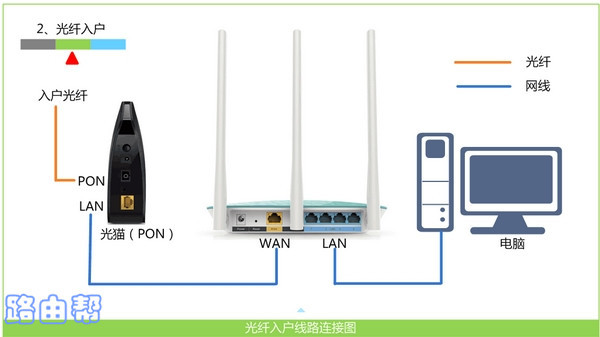
路由器的正确连接方法
2、检查计算机的IP地址是否设置为:自动获取,如下图所示。您可以根据以下文章中所述的方法检查并设置计算机的IP地址。
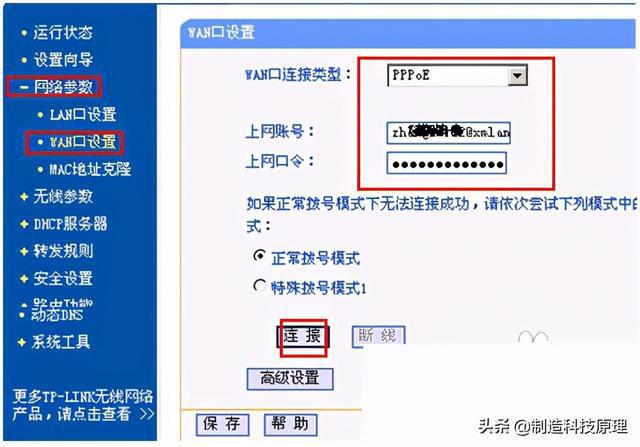
如何设置计算机以自动获取IP地址?
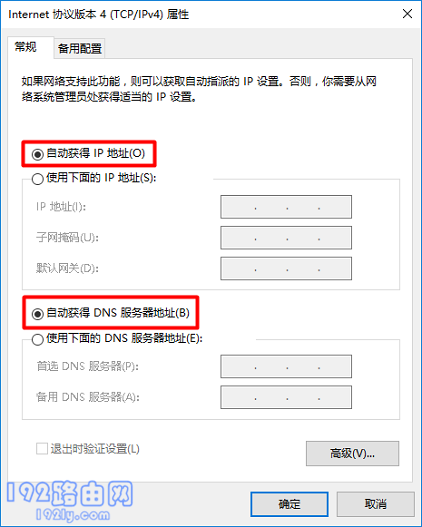
将计算机IP地址设置为:自动获取
在计算机浏览器中输入
3、:19 2. 16 8. 0. 1,可以打开路由器登录页面->输入路由器密码(管理员密码)进入路由器设置页面,如下图所示。
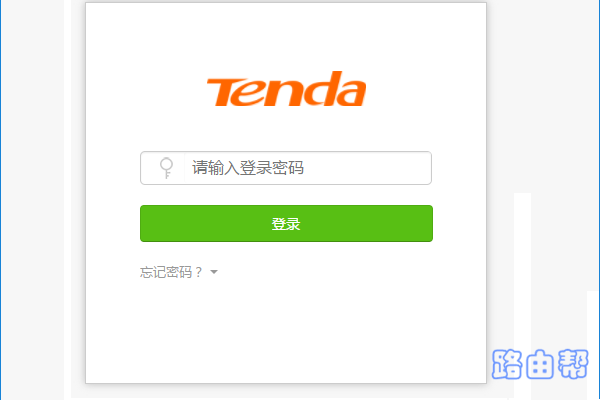
19 2. 16 8. 0. 1登录
PS:如果是首次设置路由器,则路由器的设置向导将在此时打开,如下图所示。此时,请按照页面上的提示设置路由器以使其联机。您还可以阅读以下文章,以查看详细的设置步骤。
如何设置无线路由器?
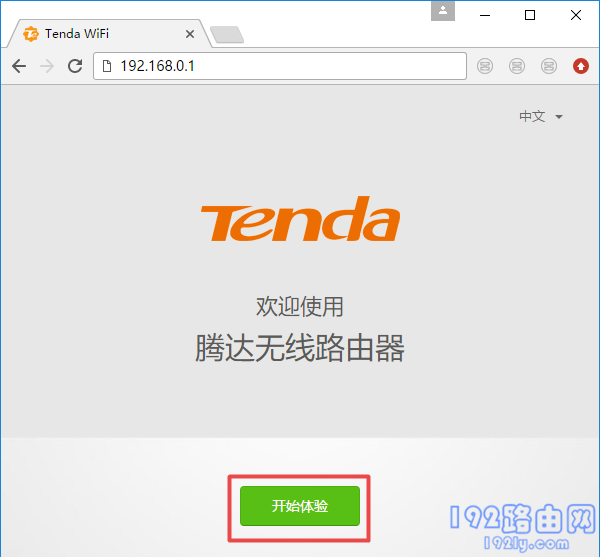
19 2. 16 8. 0. 1设置向导常见问题解答:
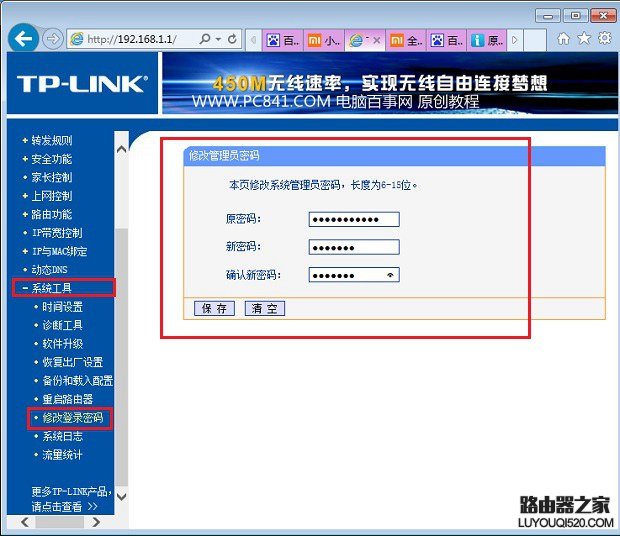
1、忘记了路由器的登录密码(管理员密码),如果无法登录设置页面怎么办?
这个问题洪戈以前写过一篇文章,介绍了忘记路由器登录密码时的解决方案,因此请阅读本文并按照本文中的方法进行操作。
如果我忘记了路由器的登录密码,该怎么办?
2、在浏览器中输入19 2. 16 8. 0. 1,如果无法进入路由器登录页面怎么办?
(1),首先检查路由器的登录地址是否为19 2. 16 8. 0. 1?由于当前的无线路由器,很少有19 2. 16 8. [k2使用] 1作为登录地址。您可以在路由器底部的铭牌上查看路由器的登录地址(管理地址)。
如下图所示,路由器的登录地址为:19 2. 16 8. 1. 1,则需要输入:19 2. 16 8. 1. 1浏览器即可进入路由器的登录页面。
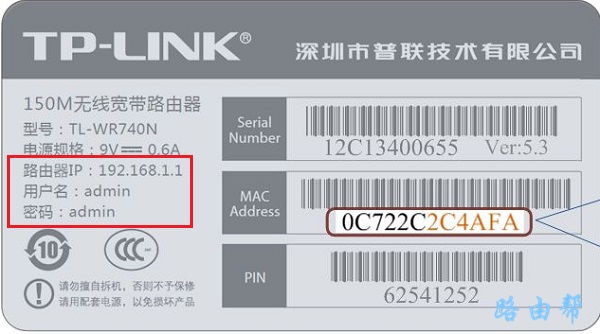
检查路由器登录地址
(2)。正确连接路由器并将计算机ip地址设置为:自动获取。本文开头详细介绍了这两部分的内容。请进行相应的检查和设置。
([3),请在浏览器地址栏中输入:19 2. 16 8. 0. 1以打开路由器登录页面。浏览器地址栏是指浏览器顶部显示的URL。如下图所示。
此外,在输入19 2. 16 8. 0. 1之后,建议仔细检查以确保输入正确,尤其是3个小点的位置。
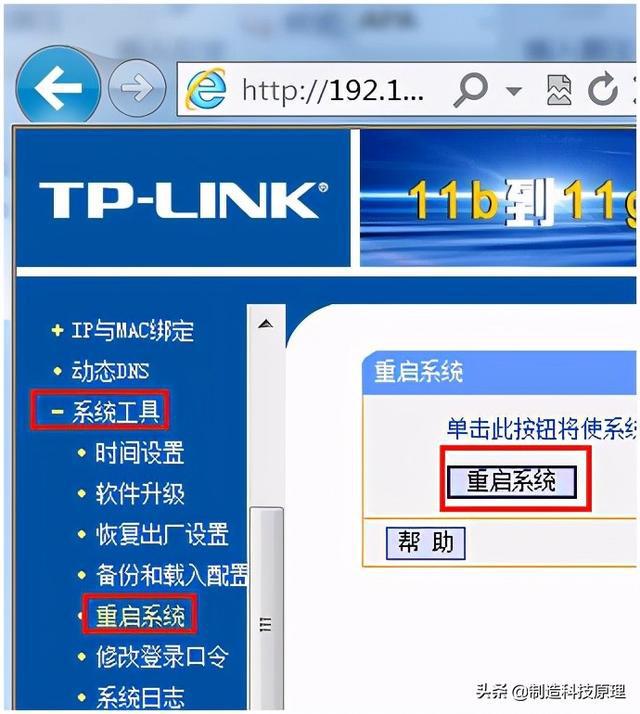
浏览器中正确的输入位置
(4)。如果计算机上安装了多个浏览器软件,则可以更改为其他浏览器,然后重试。
([5),重新启动计算机
([6),拔下路由器,等待几分钟,然后打开电源。
(7)。如果上述方法不起作用,建议将路由器恢复为出厂设置。如果您不知道如何将路由器恢复为出厂设置,则可以阅读以下文章以了解详细信息步骤。
如何恢复无线路由器的出厂设置?
提醒:
恢复出厂设置后,路由器将无法访问Internet。您必须重置路由器才能访问Internet。您可以阅读以下文章,以查看设置路由器以访问Internet的详细步骤。
如何设置无线路由器? (计算机)
如何用手机设置无线路由器?
友善提醒:
该视频教程!点击我观看
本文来自本站,转载请注明本文网址:
http://www.pc-fly.com/a/tongxingongju/article-378242-1.html
……